Come usare Geektool per personalizzare il desktop del tuo Mac

Geektool è un programma per l'aggiunta di widget personalizzabili sul desktop del tuo Mac. Geektool funziona quasi interamente su script di shell, che si aggiornano ogni pochi secondi per visualizzare informazioni utili sul desktop. La personalizzazione di Geektool è facilitata dagli script packaged chiamati Geeklets, che possono essere installati rapidamente e non richiedono la conoscenza degli script della shell da utilizzare.
Installazione di Geektool
L'installazione di Geektool è semplice; non ha bisogno di alcun file da installare, basta scaricare l'app da Tynsoe Projects ed eseguirla. Dovresti essere accolto dalla finestra principale di Geektool.

Assicurati di aver abilitato "Avvia automaticamente all'accesso" se vuoi che Geektool venga eseguito dopo un riavvio. È anche una buona idea metterlo nella cartella Applicazioni in modo da non eliminarlo accidentalmente se si cancella la cartella Download.
Se chiudi questa finestra, Geektool continuerà a funzionare in background. Se vuoi interromperlo, dovrai avviare nuovamente l'app e deselezionare "Abilita" oppure fare clic su "Esci da Geektool" dalla barra dei menu. Puoi anche accedere alle impostazioni di Geektool da questa barra dei menu.
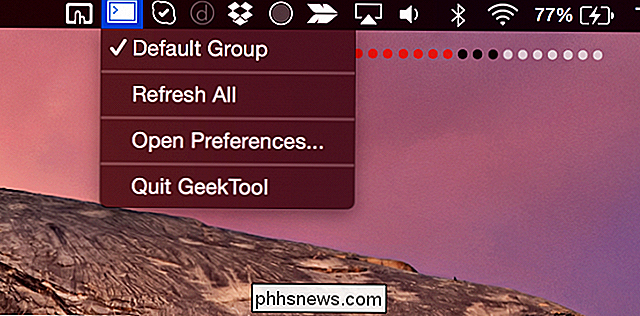
Trovare e aggiungere geeklet al tuo desktop
Molti geeklet possono essere trovati sul repository ufficiale. Un'altra grande fonte è il subreddit Geektool. I Geeklet vengono come file .glet o come script individuali. I file .glet possono essere installati semplicemente aprendoli e aggiungendoli a Geektool.
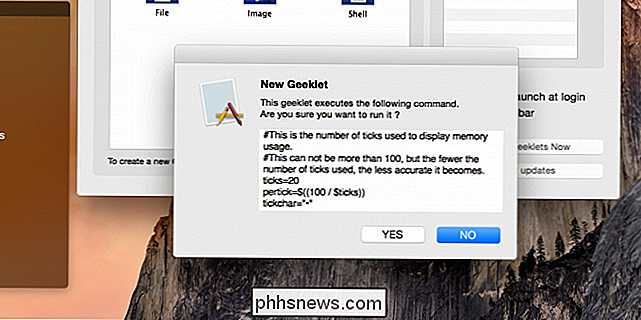
Gli script possono essere installati trascinando un nuovo Geeklet "Shell" sul desktop e incollando lo script nella casella "Command:".
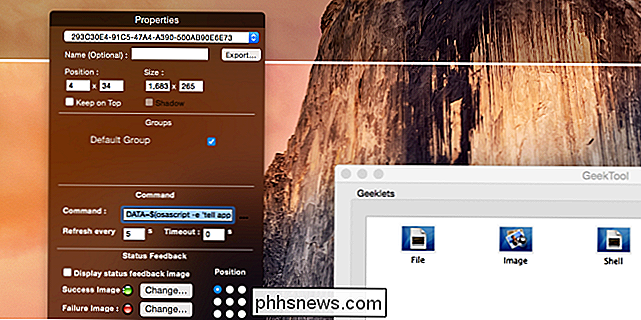
Tweaking Geektool
Shell Geeklets genera testo e puoi modificare l'aspetto e lo stile di ognuno di essi. Dalle impostazioni di Geektool, fare clic su un Geeklet per aprire la finestra Proprietà. Nella parte inferiore della finestra ci sono le opzioni di stile, da cui è possibile impostare il carattere su qualsiasi supporto OS X, compresi i caratteri personalizzati.
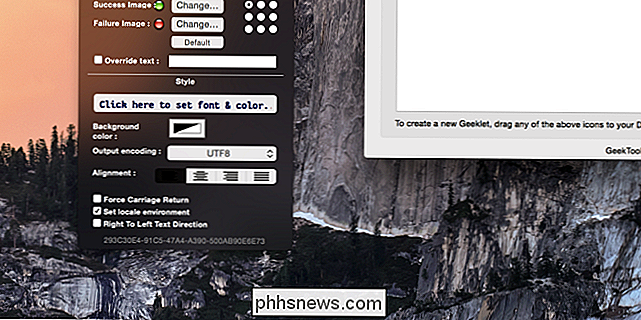
Se si desidera modificare gli script che rendono Geektool funzionante, è possibile farlo. Fai clic sul pulsante "..." accanto alla casella "Comando:", che farà apparire l'editor a schermo intero. Da qui, puoi modificare gli script per qualsiasi Geeklet. È più semplice imparare prima modificando gli script di Geeklet di altri e poi passare a scrivere i propri.
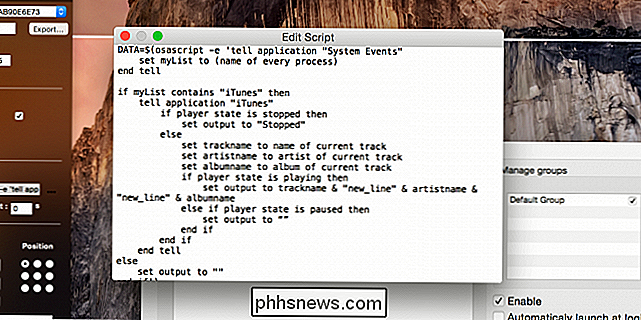
Questo non è raccomandato a chiunque non abbia esperienza con gli script di shell, poiché questi sono comandi di shell effettivi e possono modificare il file system. Anche se è difficile cancellare accidentalmente tutti i tuoi file con Geektool, è possibile, quindi fai attenzione.

Utilizzare uno smartphone come telecomando per il televisore, il set-top box o la console
Se c'è una cosa che odio usare oggigiorno, è l'antico telecomando. Penseresti che sarebbe ormai obsoleto, ma vive ancora e non andrà via presto. Per fortuna, se hai un dispositivo abbastanza nuovo (vecchio di un paio d'anni), puoi usare lo smartphone per controllarlo.Sto parlando di controllare HDTV, streaming set-top box, decoder via cavo, console di gioco e simili. S

Usa un triplo clic sul tuo iPhone per questi utili scorciatoie
Potresti pensare che le funzionalità di "accessibilità" siano solo per le persone con disabilità, ma ci sono alcune funzioni utili nascoste in quella categoria . E puoi accedere ad alcuni di essi con un semplice clic triplo del pulsante Home. Molte di queste scorciatoie per l'accessibilità hanno uno scopo ben preciso, ma è più che probabile che troverai un paio di loro per essere molto utile.



